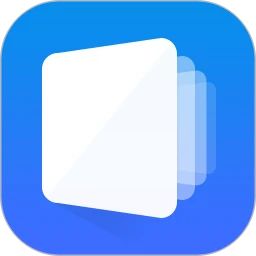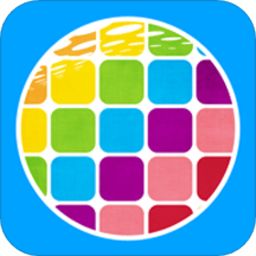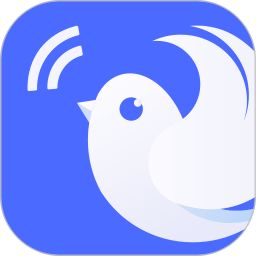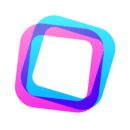大神处理win7系统电脑误删文件或中病毒使用系统还原的操的还原办法
win7免激活系统是朋友们谈论最多的电脑系统,不过有许多爱好者在操作过程中又遇到对win7系统电脑误删文件或中病毒使用系统还原的操进行解决的难题。诸多使用者计算机技术还只是菜鸟阶段,有关win7系统电脑误删文件或中病毒使用系统还原的操的情况,不知如何搞定。朋友们都来找小编帮忙参谋win7系统电脑误删文件或中病毒使用系统还原的操要如何突破?小伙伴只须采取以下阐述 第一步:当我们碰到误删电脑文件或者电脑中病毒了时,在电脑桌面上找到【计算机】,然后右键【计算机】,打开快捷菜单,如下图所示,在快捷菜单中找到【属性】一栏并点击【属性】。 第二步:点击【属性】后将进入如下图所示的控制面板——所有控制面板项——【系统】界面,在系统界面中找到【系统保护】,然后点击【系统保护】。 第三步:进入【系统保护】界面,如下图所示,我们找到【配置】按钮,并点击【配置】按钮。就可以突破了。下文就和编辑一起瞅瞅关于win7系统电脑误删文件或中病毒使用系统还原的操具体的使用对策:
1:第一步:当我们碰到误删电脑文件或者电脑中病毒了时,在电脑桌面上找到【计算机】,然后右键【计算机】,打开快捷菜单,如下图所示,在快捷菜单中找到【属性】一栏并点击【属性】。
2:第二步:点击【属性】后将进入如下图所示的控制面板——所有控制面板项——【系统】界面,在系统界面中找到【系统保护】,然后点击【系统保护】。
3:第三步:进入【系统保护】界面,如下图所示,我们找到【配置】按钮,并点击【配置】按钮。
4:第四步:此时将进入系统保护本地磁盘界面,如下图所示,我们需要在还原设置中进行选择,如果我们想还原系统设置和以前版本的文件,我们选择第一个,如果我们仅还原以前版本的文件,我们选择第二个。
5:第五步:配置还原设置后我们需要启用系统保护的驱动器创建还原点。如下图所示,我们点击【创建】按钮。
6:第六步:此时将弹出【创建还原点】对话框,如下图所示,我们在输入框中输入可以帮助我们识别还原点的描述后,点击【创建】按钮,系统会自动添加当前日期和时间。
7:第七步:关于找到【系统保护】,我们还可以通过下面这种步骤多一点的方法找到。首先我们右键电脑桌面,打开快捷菜单然后找到【个性化】并点击【个性化】,如下图所示。
8:第八步:进入【个性化】界面,如下图所示,我们在界面中找到【控制面板主页】,然后点击【控制面板主页】,如下图所示。
9:第九步:进入【控制面板主页】后,,如下图所示,在界面中找到【系统】,然后点击【系统】。
10:第十步:点击【系统】后,将进入【系统】界面,此时我们可以在界面中找到【系统保护】了,此界面与第二步界面相同,后续步骤相同。
关于win7系统电脑误删文件或中病毒使用系统还原的操就给大家介绍到这边了,如果你也有遇到这样的情况,就可以采取上面的方法步骤来进行解决,当然方法不止这一种,更多知识等着我们去发现!
- 大神分析win7系统使用自带截屏工具在电脑上任意截屏的操的处理方式[03-06]
- 为你还原win7系统使用不支持win7驱动的联想Lj1900打印机的操的处理方式[03-04]
- 主编还原win7系统使用还原备份功能轻松实现系统重装的操的解决方法[03-06]
- 技术员解惑win7系统使用自带的计算机进行数字进制转换的操的还原技巧[03-05]
- 技术员操作win7系统在电脑中使用iso文件安装正版旗舰版的操的详细[03-09]
- 大神解决win7系统开启或去掉开机时选择用户登陆界面的操的还原方法[03-05]
- 大神设置win7系统手写输入和使用自带数学公式编辑器的操的操作办法[02-27]
- 小编教你设置win7系统自带的“屏幕录像专家”psr.exe的使用的操的还原教程[03-10]
- 如何处理win7系统设置文件类型或协议与特定程序关联的操的还原方法[03-07]
- 为你还原win7系统Mac系统VirtualBox虚拟机共享文件夹设置的操的技巧[03-10]
-
1
-
2
-
3
-
4
-
5
-
6
-
7
-
1
-
2
-
3
-
4
-
5
-
6
-
7